二、Win8.1远程桌面连接设置教程
1、找到Win8.1远程桌面的界面,首先在计算机后面,输入远程电脑/服务器IP地址,网站服务器可以输入网址,比如WWW.PC841.COM,然后点击底部的确定,如下图所示:
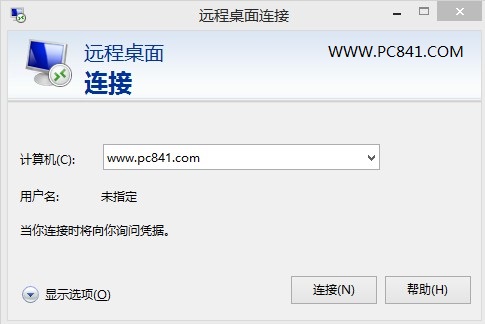
Win8.1远程桌面连接界面
2、接下来要做的就是输入远程电脑/服务器的用户名与密码,完成后点击底部的确定即可,如下图所示:
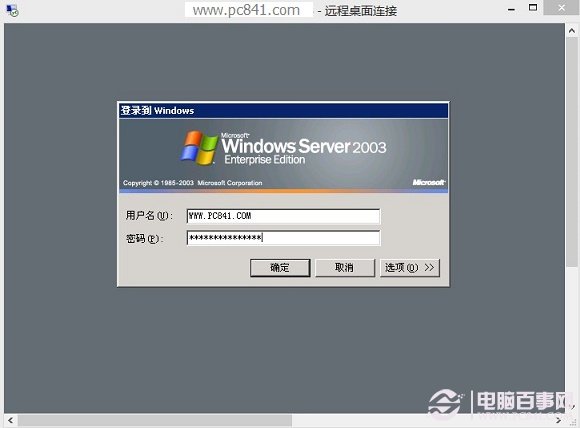
3、最后如果远程电脑已经开启了远程功能,并且我们输入的账号密码正确的话,你就可以成功连接上远程桌面了,然后操作远程电脑就像操作我们自己的电脑一样了,如下图所示。

Win8.1远程桌面连接设置教程
编后语:对于网络管理人员来说,经常需要通过远程桌面连接控制服务器,另外我么还可以通过远程桌面连接控制他人电脑,实现远程帮助等。尽管Win8.1自带了远程桌面,但由于比较隐藏,多数对Win8.1电脑不熟悉的朋友,都很难找到Win8.1远程桌面连接在哪,百事网小编希望通过本文让大家更多的了解与用好Win8.1系统。




